Win8系统桌面图标怎么隐藏起来|Win8系统隐藏桌面图标的设置方法
更新日期:2023-08-24 10:25:14
来源:网友投稿
手机扫码继续观看

近期很多网友询问小编win8系统桌面多余的图标怎么隐藏起来,有时候我们看到桌面多很多快捷方式图标,看起来也比较不整洁,又不想删除,那么桌面图标怎么隐藏起来,该如何操作?其实Win8系统隐藏桌面图标的方法也比较容易的,下面小编就来和大家讲解Win8系统隐藏桌面图标的方法。
推荐:win8旗舰版系统下载
具体方法如下:
1、设置Win8隐藏桌面图标;
2、在Win8电脑桌面的空白处,用鼠标右击,把鼠标移动到“查看”选项——>然后不勾选“显示桌面图标”这个选项;

3、完成上面的操作后,这台Win8电脑桌面上的所有图标就会被隐藏起来了。
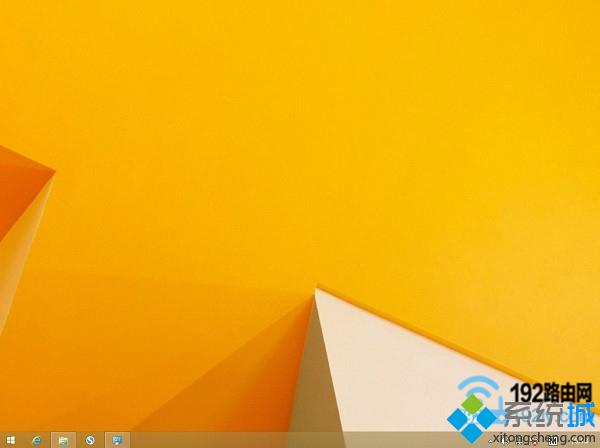
Win8已经隐藏桌面图标
重要说明:
1、此时,Win8桌面上的图标还是存在的,并没有被删除调。只是被隐藏起来了而已,没有显示出来罢了;
2、如果以后想要把桌面上隐藏的图标显示出来,显示图标的方法和隐藏图标的方法大体一致;
3、在Win8桌面空白处,用鼠标右击,把鼠标移动到“查看”选项——>然后点击“显示桌面图标”这个选项;
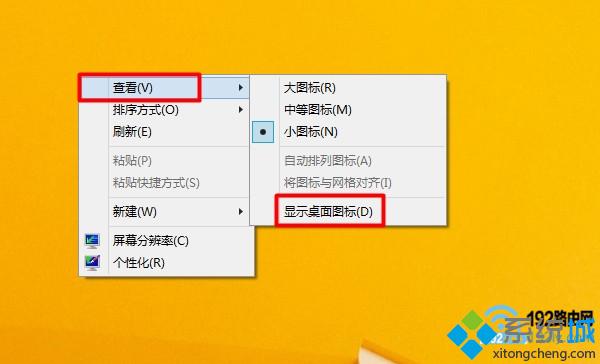
4、点击“显示桌面图标”后,Win8桌面上所有的图标就会显示出来了。
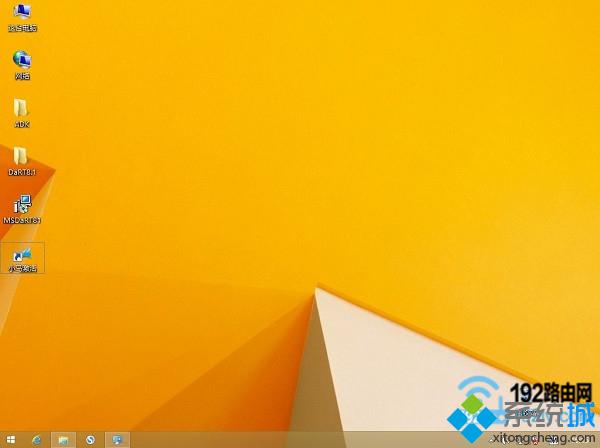
本教程给大家图文介绍Win8系统隐藏桌面图标的设置方法,是不是很简单呢?可根据个人需求进行隐藏和显示桌面图标,希望可以帮助到大家。
该文章是否有帮助到您?
常见问题
- monterey12.1正式版无法检测更新详情0次
- zui13更新计划详细介绍0次
- 优麒麟u盘安装详细教程0次
- 优麒麟和银河麒麟区别详细介绍0次
- monterey屏幕镜像使用教程0次
- monterey关闭sip教程0次
- 优麒麟操作系统详细评测0次
- monterey支持多设备互动吗详情0次
- 优麒麟中文设置教程0次
- monterey和bigsur区别详细介绍0次
系统下载排行
周
月
其他人正在下载
更多
安卓下载
更多
手机上观看
![]() 扫码手机上观看
扫码手机上观看
下一个:
U盘重装视频












